これでiPhoneの空き容量が増える!容量不足になったら見直したい5個の項目

iPhoneはAndroidのようにSDカードで容量を増やすことができないので、容量不足に陥ったらデータを削除して対応するしかありません。「もうこれ以上は空き容量を増やせない…」と思っていても、よくよく見直してみるとまだ容量を増やせる箇所はあるものです。
iPhoneが容量不足になった時に見直したい5個の項目をまとめましたので、空き容量を増やしたい方はぜひチェックしてください。
ストレージ(容量)の大きいアプリを確認する

「設定」→「一般」→「ストレージを管理」
iPhoneの空き容量を増やす前に、まずストレージ(容量)の大きいアプリを確認しましょう。使っていないアプリがあれば削除し、使っているアプリはこれから解説する方法で不要なデータを削除すれば空き容量が増えます。
iPhoneが容量不足になったら見直したい項目
(1)写真・動画の「最近削除した項目」を削除する
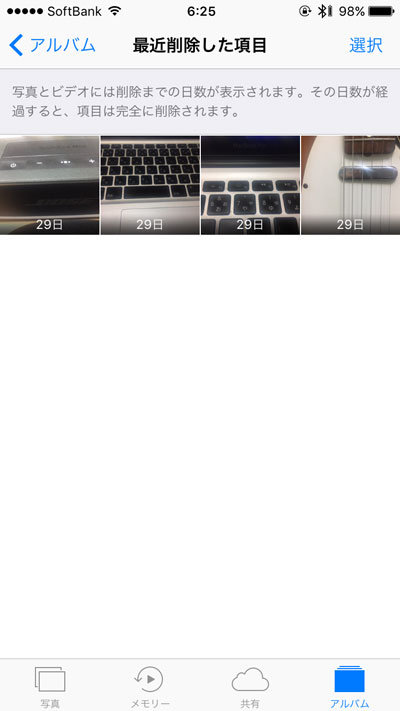
「写真」→「最近削除した項目」
写真や動画を削除すると「最近削除した項目」で30日間保存されるため、削除をしただけでは空き容量は増えません。
放っておいても30日すれば消えて空き容量が増えますが、いますぐ空き容量を増やしたいなら写真や動画を削除した後に「最近削除した項目」からも削除しましょう。
(2)マイフォトストリームをオフ、または削除する
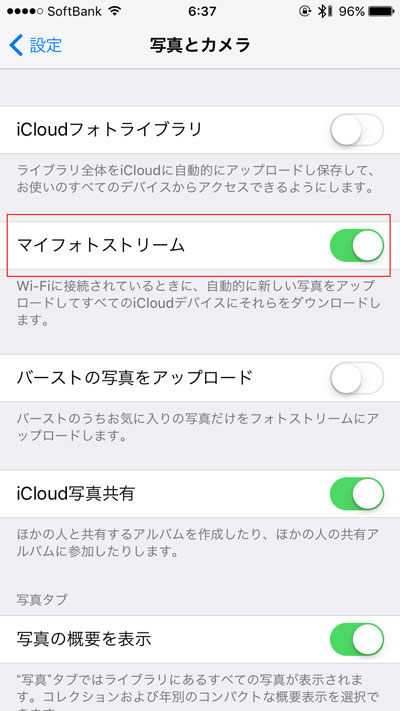
「写真とカメラ」→「マイフォトストリーム」
「マイフォトストリーム」はオンにしているとWi-Fi接続時に自動的に写真をアップロードし、iCloudに保存してくれる機能です。iCloudに写真を保存してくれるので便利である一方、同一の写真がもう一枚「マイフォトストリーム」内に保存されるので容量が増えてしまいます。
保存枚数は最大1,000枚、最大30日間という制限があるので「カメラロール」内にある全ての写真が重複するというわけではありませんが、オンにしているとiPhoneの容量を消費してしまいがちです。
オフにすると「写真アプリ」内にある「マイフォトストリーム」から削除され、容量が増えます。「マイフォトストリーム」に保存されている写真を選択肢して削除することも可能です。
「マイフォトストリーム」で使用している容量は以下の手順で確認できます。
「設定」→「一般」→「ストレージとiCloudの使用状況」→「ストレージを管理」→「写真とカメラ」
(3)メッセージアプリの添付イメージを消去する

「メッセージアプリ」→「詳細(右上のビックリマーク)」→「イメージ」を長押し(「その他」でまとめて選択肢して削除可能)
メッセージアプリで送られてきた写真や動画を端末に保存したら、メッセージアプリ内からは削除しておきましょう。端末に保存しておけばメッセージアプリ内から削除しても大丈夫です。
詳細画面から「イメージ」を長押しし、「その他」を選択すればまとめて保存・削除ができます。
(4)読み終わった電子書籍を端末から削除する
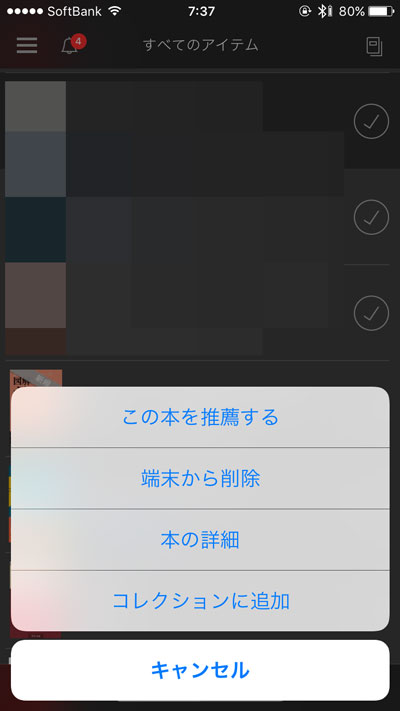
「Kindle」→「すべてのアイテム」→「本を長押し」→「端末から削除」
「Kindle」などの電子書籍アプリで本を読むためには端末にダウンロードしなければならないので、容量が消費されます。読み終わった本を端末から削除すれば空き容量が増えるというわけです。
端末から削除するだけでは電子書籍サービス上のデータは消えないので、またダウンロードすれば読めます。
(5)聴かない曲をiTunesから削除
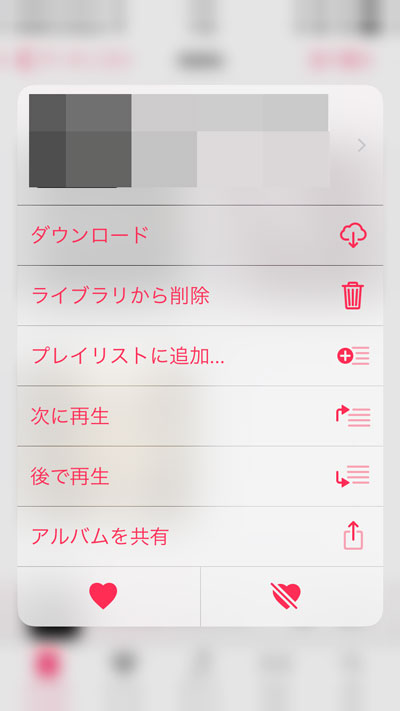
音楽ファイルもiPhoneの容量を圧迫します。聴かない曲をiTunesから削除すれば容量が確保できるでしょう。iPhoneから削除するにはアルバムか曲を長押しします。
有料(年間登録料3,980円)になりますが、iTunes Matchを使う方法もあります。
iTunes Matchはクラウド上に曲を保存し、ストリーミング、またはダウンロード再生できるサービスです。通常、曲は保存した端末でしか再生できませんが、iTunes Matchではクラウド上に曲が保存されているので、どのデバイスからでも曲を再生できます。
ストリーミング再生ならiPhoneに曲を保存せずとも再生できるので容量を消費しません。
最大10台のデバイスやコンピュータで利用可能で、最大 100,000曲までクラウド上に保存しておくことが可能です。曲を大量にiPhoneに保存して容量が圧迫されている方は、iTunes Matchを使うと容量が大幅に空きます。
ただ、ストリーミング再生はネット接続が必要なので、ネットがつながらない場所では再生できないという欠点があります。ネット接続ができない場所で聴きたい場合は、よく聴く曲だけダウンロードしておくといいでしょう。
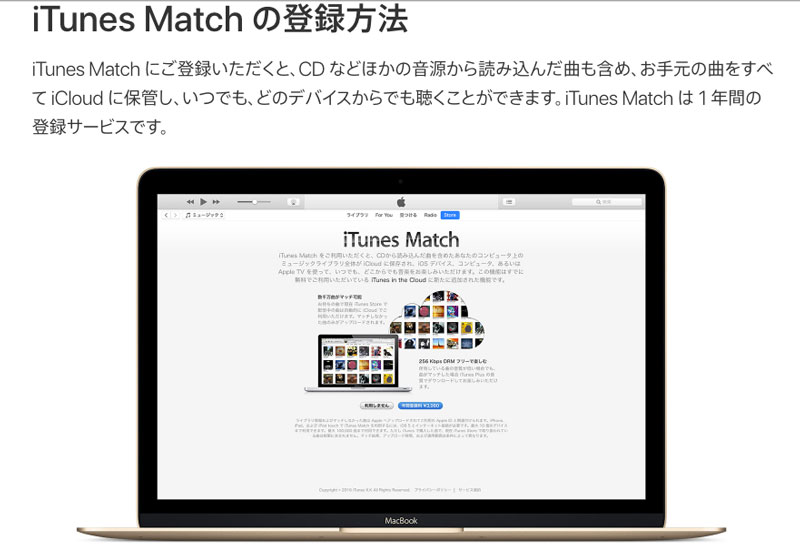
出典:iTunes Match
おわりに
写真アプリの「最近削除した項目」やメッセージアプリの「添付イメージ」の削除など、写真や動画に関する項目は意外と見落としがちです。
気付かないところで容量を消費している場合もあるので、容量不足に陥ったらいちど設定を見直してみてください。
[最終更新日]2017/06/21
関連記事
- スマホの動作が遅い?そんな時には……。サクサク動作な代替Androidアプリ4選
- なぜ今まで使わなかった!?意外と知られていないiPhoneの便利機能8個
- 年間数万円の節約になるかも!?少しの工夫でできる12個の電気代節約術
- 起きざるを得ない!朝が苦手でも起きられる強力な目覚ましアプリ5選
- 朝の目覚めがよくなる!眠りの質を高めてくれる睡眠アプリ5個
- スマホでここまでできる!無料なのに機能が優秀な動画編集アプリ5選
- 「Maker Faire Tokyo 2017」訪問レポート~時代の最先端を行くモノづくり~
- 1年半OCNモバイルONEを使ってみた感想とか維持費とかの体験談
- 【けものフレンズ】わーい!たーのしー!な「けものフレンズがーでん」訪問レポート
- 服は買わずにレンタルして節約!オシャレを楽しめるファッションレンタルサービス5個


 条件で探す
条件で探す